De nos jours, nous utilisons des cartes SD sur les téléphones Android comme mémoire interne.
Ceci est fait afin d’étendre le stockage de notre smartphone/tablette, afin que nous puissions y stocker une grande quantité de données.
Mais parfois,
nous obtenons le message d’erreur « carte micro SD non détectée sur Android » .
Savez-vous pourquoi cela se produit?
Vous voulez connaître les raisons possibles et comment réparer la carte SD non détectée/reconnue dans le problème Android ?
Ne paniquez pas , consultez simplement ce guide et obtenez des informations complètes concernant cette erreur.
Partie 1 : Pourquoi mon téléphone ne détecte-t-il pas ma carte SD ?
Avant de prendre des mesures pour résoudre ce problème, vous devez connaître la raison exacte de l’apparition de cette erreur.
Par conséquent,
Ici, j’ai énuméré certains des principaux facteurs pouvant entraîner l’ erreur « carte micro SD non détectée sur Android ».
Jetons un coup d’oeil :
- La carte SD n’est pas compatible avec votre Android/tablette
- Erreurs de lecture de carte SD ou format incorrect
- Mode de transfert de fichier incorrect
- Ressorts desserrés de la carte SD
- Erreur ou problème d’applications sur un Android
- Carte mémoire SD endommagée ou en panne, etc.
Ce sont tous les scénarios les plus courants, qui peuvent causer un problème de carte micro SD Android non détectée.
Il est donc temps de prendre des mesures pour résoudre ce problème.
Partie 2 : Utilisez l’outil de réparation Android expert pour résoudre « Carte Micro SD non détectée » sur Android
Android réparation est l’un des programmes professionnels qui aident à corriger de nombreux types d’erreurs sur Android ainsi que la carte micro SD Android non détectée .
Ceci est facile à utiliser et a la capacité de corriger plusieurs types d’erreurs ou de problèmes Android sans aucune difficulté.
Pour faire fonctionner ce logiciel, vous n’avez même pas besoin de compétences techniques, et c’est aussi un outil convivial à utiliser.
Il est utilisé pour corriger d’autres erreurs, comme l’ erreur détectée par l’humidité sur Samsung , les lignes verticales sur Android , Ghost touch sur Android et bien d’autres.
Alors qu’est-ce que tu attends?
Téléchargez et installez simplement ce programme chargé de fonctionnalités et traitez facilement les erreurs « carte micro SD non détectée sur Android ».
Consultez le guide d’utilisation complet pour connaître les étapes d’utilisation du logiciel.
Partie 3 : Comment réparer une carte SD non détectée/reconnue sous Android ?
Afin de réparer une carte micro SD non détectée sur Android, essayez les techniques efficaces ci-dessous :
Correctif n°1 : essayez des astuces de dépannage simples
- Redémarrez simplement votre mobile Android.
- Retirez votre batterie et votre carte mémoire SD de votre smartphone et rebranchez-les.
Correctif n°2 : nettoyez délicatement votre carte SD
La saisie de particules de poussière dans la carte SD peut provoquer cette erreur. Afin de le rendre fonctionnel, retirez votre carte microSD, puis nettoyez un morceau de métal de la carte.
Assurez-vous également de nettoyer la fente pour carte mémoire de votre téléphone mobile.
Correctif n°3 : démontez puis réinstallez la carte SD dans le téléphone
Pour dépanner la carte micro SD Android non détectée, démontez ou remontez simplement la carte SD en suivant les étapes ci-dessous :
Étape 1 : Ouvrez votre application « Paramètres » sur votre téléphone Android.
Étape 2 : Après cela, appuyez sur « Carte SD », puis appuyez à nouveau sur « Démonter la carte SD ». Et appuyez simplement sur ” OK ” pour confirmer.
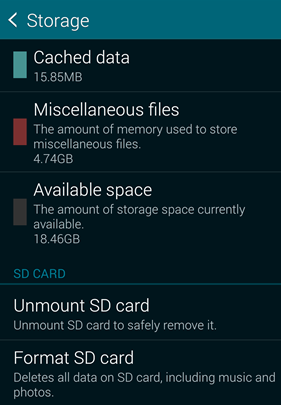
Étape 3 : Ensuite, réinstallez votre carte SD et éteignez votre smartphone, puis débranchez et réinsérez votre carte micro SD dans votre téléphone.
Étape 4: Enfin, redémarrez votre appareil.
Après avoir effectué les étapes ci-dessus, votre téléphone Android pourra désormais lire votre carte mémoire et vous pourrez à nouveau utiliser vos fichiers enregistrés .
Correctif n°4 : mettez à jour le pilote de votre carte SD
En raison des pilotes de carte SD obsolètes, votre téléphone mobile peut ne pas détecter votre carte SD.
Suivez les instructions ci-dessous pour mettre à jour le pilote de votre carte mémoire et le rendre à nouveau détective.
- Dans un premier temps, connectez votre carte micro SD à l’ordinateur.
- Ensuite, faites un clic droit sur Poste de travail / Ce PC et choisissez simplement Gérer
- Sur le côté gauche de la barre des tâches, cliquez sur Gestionnaire de périphériques et à côté des contrôleurs de bus série USB, appuyez sur « + ». Maintenant, vous pouvez voir le point d’exclamation jaune et cliquez dessus avec le bouton droit de la souris.
- Encore une fois, choisissez Mettre à jour le logiciel du pilote, puis appuyez sur Rechercher automatiquement le logiciel du pilote mis à jour.
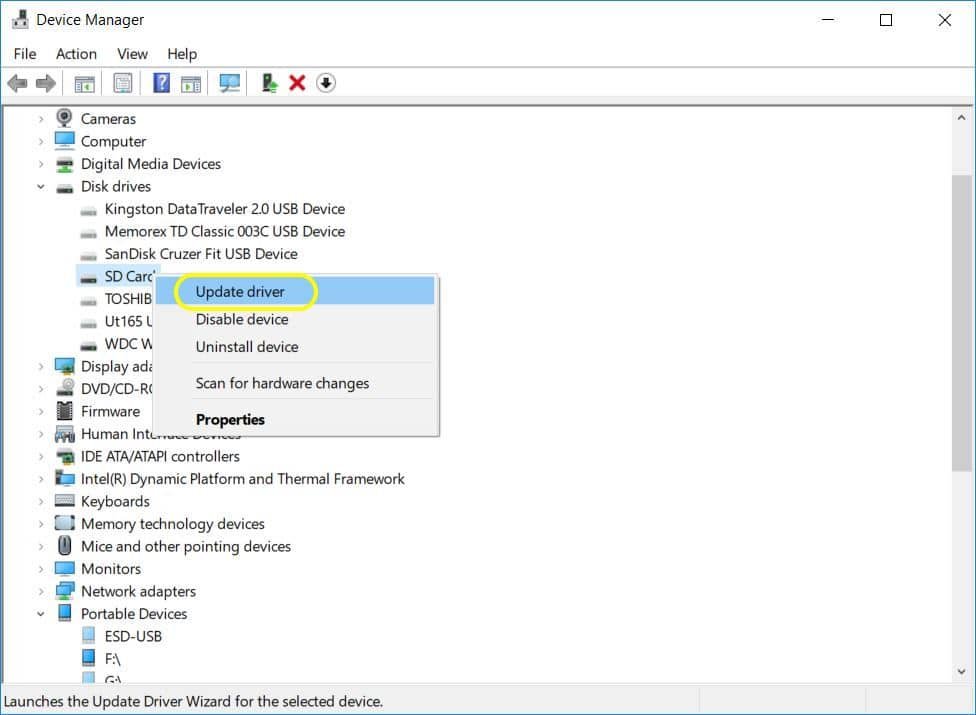
Maintenant, attendez patiemment jusqu’à ce que le pilote soit installé et redémarrez simplement votre ordinateur personnel.
Ici, vous devez vérifier si l’appareil Android a détecté votre carte SD ou non.
Correctif n°5 : utilisez votre ordinateur personnel pour diagnostiquer
Windows peut réparer certaines des erreurs sur les lecteurs de disque, vous devriez donc essayer de monter votre carte micro SD sur votre PC afin de vérifier les erreurs.
Cependant , cette méthode ne fonctionnera que si votre PC peut détecter votre carte SD.
- Insérez votre carte SD dans le lecteur de carte, puis connectez-la à votre PC.
- Ensuite, ouvrez Poste de travail et recherchez le lecteur de disque ou la carte SD.
- Faites un clic droit sur le disque et choisissez la propriété.
- Appuyez sur l’ onglet Outils
- Dans la section Vérification des erreurs, sélectionnez Vérifier puis réparer le lecteur .
- Une fois le lecteur réparé , éjectez simplement votre carte SD, puis réinsérez-la dans votre téléphone.
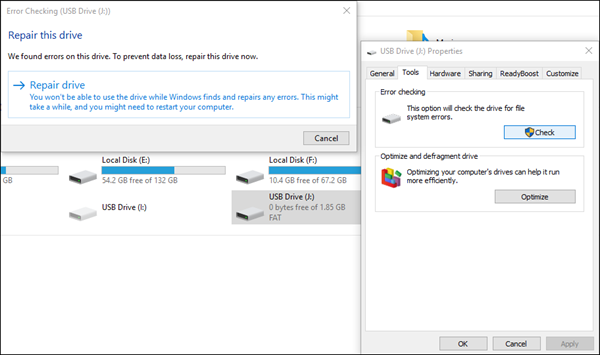
Correctif n°6 : éliminez le virus de votre carte SD
- Connectez votre carte micro SD à un PC.
- Maintenant, téléchargez et exécutez un programme antivirus sur votre PC.
- Analysez votre appareil Android à la recherche de virus/programmes malveillants et supprimez les éléments détectés.
- Une fois le processus terminé, vous pourrez sauvegarder vos données sur votre carte mémoire. Vous devez réinsérer votre carte en toute sécurité dans votre smartphone ; maintenant, utilisez-le à nouveau et vos données.
Correctif n°7 : formatez votre carte SD
Cette méthode n’est applicable que si votre PC reconnaît votre carte SD.
- Connectez votre carte SD à votre PC à l’aide du lecteur de carte.
- Maintenant, créez la sauvegarde de votre carte SD sur votre ordinateur.
- Faites un clic droit sur le lecteur de carte SD et choisissez simplement Formater
- Appuyez sur Démarrer pour formater votre carte SD.
- Enfin, insérez votre carte SD dans votre téléphone.

Correctif n°8 : Réinitialisez votre téléphone Android en usine
Plusieurs fois, vous avez peut-être remarqué que votre carte microSD n’est pas détectée en raison de problèmes liés au logiciel sur vos téléphones Android.
Dans un tel cas, effectuer une réinitialisation d’usine sur votre Android peut vous aider à résoudre les problèmes logiciels.
Voici les étapes pour savoir comment procéder :
Au début, vous devez ouvrir votre application « Paramètres », puis « Sauvegarder et restaurer » et choisir simplement « Réinitialisation d’usine » opt .
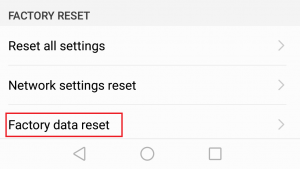
Correctif n°9 : Réparer les problèmes matériels
Si la solution évoquée ci-dessus ne résout pas pour vous la carte SD non détectée/reconnue dans le problème Android, il s’agit probablement d’un problème matériel.
Soit votre carte micro SD est corrompue ou endommagée. Dans cette situation, vous devez le réparer ou l’apporter dans un atelier de réparation.
Sinon, vous devez en acheter un autre pour l’utiliser.
Partie 4 : [Conseils] Comment garder la carte SD détectable sur votre téléphone ?
- Formatez votre carte SD sur votre téléphone avec le système de fichiers approprié (FAT32 est une valeur par défaut).
- Sur votre téléphone Android, lancez les analyses antivirus.
- Montez votre carte SD de manière appropriée sur le téléphone Android (indiqué dans Fix-3 ).
Emballer
Dans cet article,
J’ai décrit 10 approches pratiques qui peuvent vous aider à rendre votre carte micro SD reconnaissable.
Mais si vous voulez des méthodes instantanées pour réparer la carte micro SD non détectée sur Android, vous devriez essayer l’ outil de réparation Android .
En dehors de cela, j’ai également expliqué quelques astuces efficaces pour éviter ce genre d’erreur dans un proche avenir.
Sophia Louis is a professional blogger and SEO expert. Loves to write blogs & articles related to Android & iOS Phones. She is the founder of fr.android-ios-data-recovery.com and always looks forward to solve issues related to Android & iOS devices


